Импорт и присоединение электронных таблиц
Файлы, созданные приложениями электронных таблиц, управления проектами и т. д. также представляют собой таблицы специального вида. Было бы естественным включить в Access 2002 возможность импорта таких файлов в базу данных Access. И такая возможность в Access 2002 есть. При этом Access 2002 поддерживает следующие форматы:
- файлы рабочих листов (XLS) Excel 2.x, 3.0, 4.0, 5.0, 7.0 (Excel 95), 8.0 (Excel 97), 9.0 (Excel 2000), 10.0 (Excel 2002);
- электронные таблицы Lotus 1-2-3 в форматах WKS, WK1, WK2, WRK3, WRK4.
Этих форматов вполне достаточно, потому что практически все приложения, предназначенные для работы с электронными таблицами, позволяют экспортировать данные в один из этих форматов.
Access 2002 позволяет создавать таблицы в базе данных, импортируя их из рабочего листа Excel. При этом можно импортировать как целый рабочий лист, так и именованный диапазон ячеек этого листа. Кроме того, в процессе импорта может быть создана новая таблицы Access, которая будет содержать все импортируемые данные, или же эти данные будут добавлены к уже существующей таблице Access. При добавлении данных в существующую таблицу заголовки столбцов рабочего листа Excel (во всяком случае, для тех столбцов, которые должны импортироваться) должны совпадать с названиями полей этой таблицы.
Замечание
Импортирование отдельного рабочего листа из рабочей книги возможно, начиная с Microsoft Excel 5.0 и выше. При необходимости импортировать только один рабочий лист из других файлов электронных таблиц, содержащих несколько листов, нужно сначала каждый лист сохранить в отдельном файле.
Для того чтобы импорт прошел без ошибок, данные на импортируемом листе должны быть соответствующим образом организованы. На рис. 3.7 показан формат представления данных на рабочем листе Excel, который наиболее подходит для импорта в базу данных. Обратите внимание на то, что имена всех полей находятся в первой строке таблицы, а оставшиеся строки содержат данные. Тип данных в каждой ячейке одного столбца должен быть одинаковым, и в каждой строке должны использоваться одни и те же поля. В таком виде таблица на рабочем листе максимально соответствует таблице Access, что позволит упростить процесс импорта.
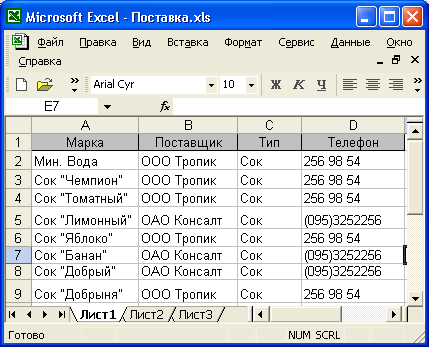
Рис. 3.7. Рабочий лист Excel
Для того чтобы подготовить данные на рабочем листе для импорта, может потребоваться выполнить несколько предварительных действий.
- Запустите Microsoft Excel и откройте рабочий лист, данные из которого нужно импортировать.
- Добавьте, если это необходимо, заголовки столбцов над первой строкой импортируемого диапазона данных. Заголовки столбцов будут применяться в качестве имен полей, поэтому в них нельзя употреблять точку (.), восклицательный знак (!) и прямоугольные скобки ([]). Нельзя использовать одно имя дважды. Если в заголовках столбцов встречаются запрещенные символы или один заголовок применяется несколько раз, в процессе импорта данных это вызовет сообщение об ошибке.
- Если необходимо импортировать не все данные рабочего листа, выделите нужный диапазон ячеек (вместе со строкой заголовка), а затем выберите команду Вставка › Имя › Присвоить (Insert › Name › Define) и присвойте имя выделенному диапазону.
- Сохраните рабочий лист и закройте приложение Excel.
Замечание
Если ячейки рабочего листа содержали формулы, по которым вычислялись значения, то в таблицу Access будут импортированы только вычисленные значения.
